I sistemi informatici sono parte integrante della nostra vita, ma garantire la sicurezza dei dati in essi archiviati può essere un compito molto impegnativo. Le minacce ai PC possono provenire dallo spettro di Internet o possono trovare la loro strada attraverso varie altre fonti.
Le unità USB e flash sono una fonte comune di Minacce al PC e può essere utilizzato per rubare i tuoi file e danneggiare il tuo sistema informatico. Puoi disabilitare le porte USB per proteggere il tuo sistema.
Disabilitare le porte USB in Windows previene e blocca tutti gli accessi non autorizzati al tuo sistema e migliora il livello di sicurezza del tuo dispositivo.
Trovando difficile apportare le modifiche necessarie, non preoccuparti, ti abbiamo coperto. Fare riferimento al nostro blog e trovare modi semplici ma efficaci per abilitare e disabilitare le porte USB in Windows.
5 migliori metodi per abilitare o disabilitare le porte USB in Windows:
- Blocca le porte USB tramite le voci di registro.
- Disabilita le porte USB nelle impostazioni del BIOS del tuo computer.
- Disabilitare le porte USB utilizzando Gestione dispositivi.
- Disinstalla e reinstalla i driver di archiviazione di massa USB sul tuo dispositivo.
- Scollegare l'USB
Metodo 1: bloccare le porte USB tramite le voci di registro
- Per cominciare, apri la casella Esegui premendo il tasto Tasto Windows + R contemporaneamente sulla tastiera.
- Nella casella Esegui digita "regedit" e quindi premere invio o premere il pulsante OK.
- Ora, dalla barra laterale sinistra, vai a questo tasto: HKEY_LOCAL_MACHINE\SYSTEM\CurrentControlSet\Services\USBSTOR
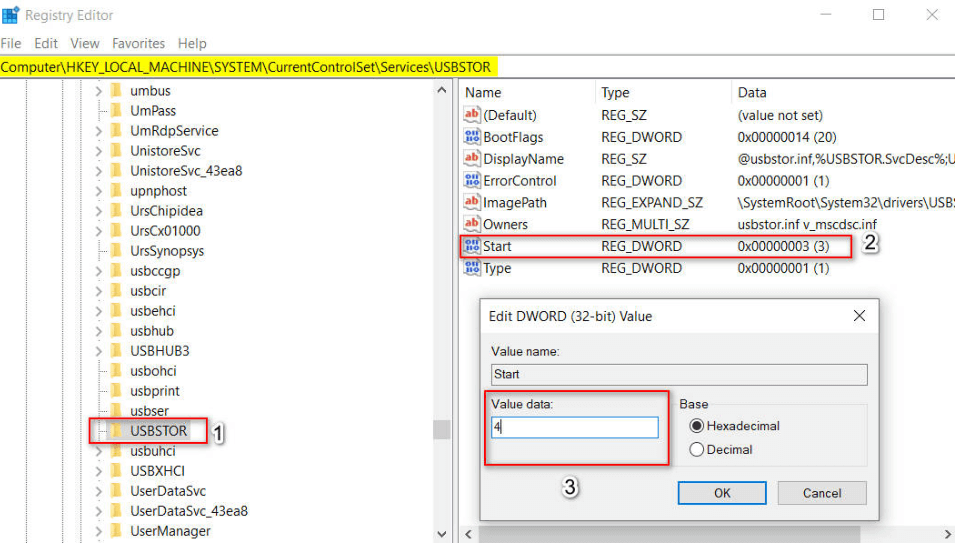
- Ora accedi alla barra laterale destra e apri l'opzione Start facendo doppio clic su di essa.
- Nella casella Start imposta Dati valore su 4 per disabilitare la porta USB in Windows. L'impostazione del suo valore su 3 lo abiliterà nuovamente.
Per saperne di più: Come risolvere la porta USB che non funziona?
Metodo 2: disabilitare le porte USB nelle impostazioni del BIOS del computer
Questo metodo può essere utilizzato per disabilitare le porte USB su tutti finestre versioni. Offre un modo conveniente per disabilitare il driver flash USB, il mouse e la tastiera del dispositivo. Stai attento mentre decidi di usare questo metodo.
- Avvia/riavvia il computer in modalità BIOS. A seconda del computer, puoi utilizzare questi tasti per accedere alla MODALITÀ BIOS F1, F2, F10, Esc, Elimina e combinazioni di tasti come Ctrl + Alt + Canc o Ctrl + Alt + Esc.
- Individua la scheda Periferiche integrate utilizzando il tasto Orientamento.
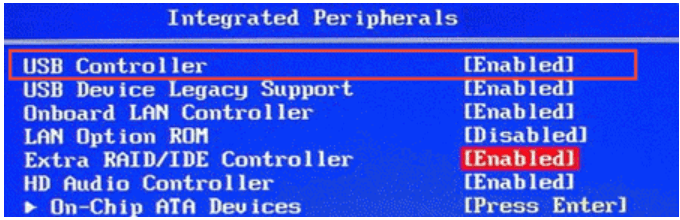
- Dall'elenco visualizzato, trova l'opzione Controller USB e modifica il suo stato in modalità di disabilitazione.
- Gli stessi passaggi possono essere ripetuti se si desidera abilitarlo in futuro.
Metodo 3. Disabilitare le porte USB utilizzando Gestione dispositivi
Se i metodi di cui sopra non ti sono stati di grande aiuto, usa Gestione dispositivi per disabilitare la porta USB sul tuo dispositivo Windows.
- Apri il menu Start
- Tipo “devmgmt.msc” per aprire la finestra Gestione dispositivi.
- Ora seleziona l'opzione Universal Serial Bus Controller.
- Sullo schermo apparirà una nuova finestra con l'elenco di tutte le porte USB.
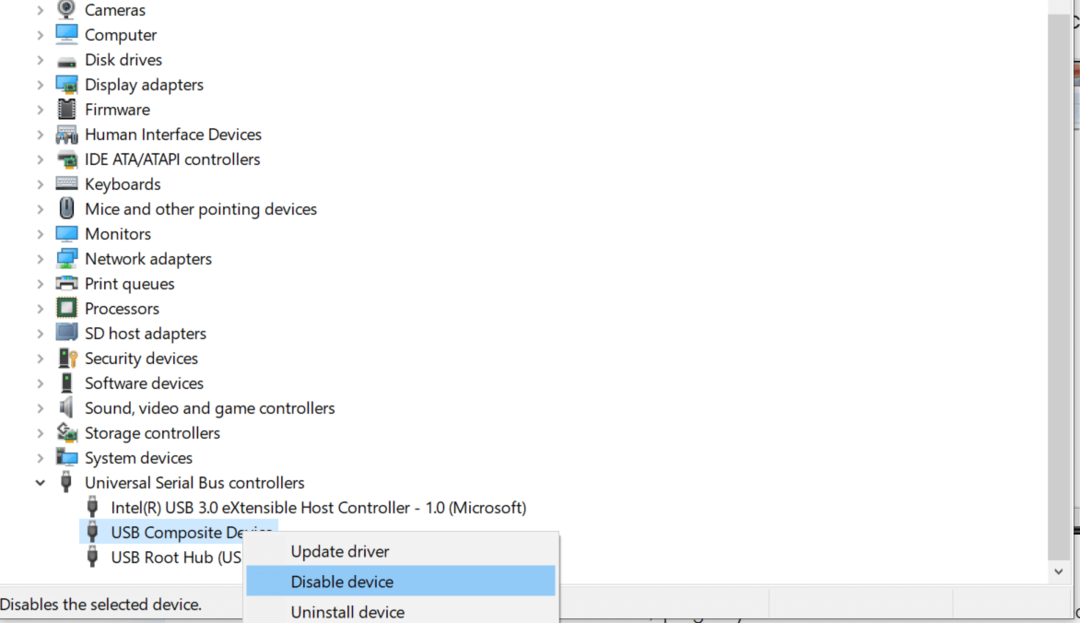
- Fare clic destro su di esso per abilitare o disabilitare il suo funzionamento.
Per saperne di più: Come installare Windows 10 da USB
Metodo 4. Disinstalla e reinstalla i driver di archiviazione di massa USB sul tuo dispositivo
- Apri il menu Start
- Tipo “devmgmt.msc” per aprire la finestra Gestione dispositivi.
- Ora seleziona l'opzione Universal Serial Bus Controller.
- Sullo schermo apparirà una nuova finestra con l'elenco di tutte le porte USB.
- Fare clic con il tasto destro sulla porta USB, dall'elenco a discesa fare clic sul pulsante Disinstalla per disinstallare e disabilitare la porta USB.
Metodo 5: scollegare l'unità USB
Se nessuno dei metodi sopra menzionati ha funzionato a tuo favore, prova a scollegarlo dalla scheda madre. Tuttavia rimuovere tutte le porte USB è del tutto impossibile; puoi scegliere quello che può essere facilmente rimosso scollegando il cavo.
Quindi, questi sono alcuni semplici metodi e modi in cui puoi abilitare/disabilitare la porta USB sul tuo dispositivo Windows e proteggere i suoi dati da accessi non autorizzati.